主机怎么连两个显示器 主机怎么连接两台显示器
随着科技的不断发展,电脑已经成为人们生活中不可或缺的一部分,而对于一些专业人士或者对工作需求更高的用户来说,单个显示器可能已经无法满足其工作需求。于是连接两个显示器成为了一种常见的需求。主机如何才能连接两个显示器呢?在本文中将为大家详细介绍主机连接两个显示器的方法与步骤,帮助大家实现多屏幕的使用,提升工作效率与体验。
操作方法:
1.前提条件
电脑有两个或者以上的显示接口,比如DVI、VGA、HDMI、DP中的一种或者两种。大部分独立显卡支持两种以上的显示接口,部分主板集成了两个显示接口。也可以采用USB外置显卡的方式,增加一个显示接口。

2.两台显示器,使用对应的线缆能够连接到电脑的两个显示接口,可以使用转接线连接,比如HDMI转VGA,DVI转VGA之类的转接线。

3.配置方式
电脑操作系统大部分支持双屏显示功能,右击电脑桌面。点击【屏幕分辨率】,将第二块屏幕设置为【扩展显示】,两个屏幕就可以显示不同内容了,如下图所示,我的电脑采用了一块横屏+一块竖屏的方式。
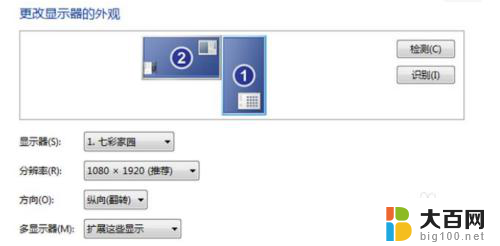
4.如果要在复制模式、扩展模式,计算机、投影模式直接切换,可以使用快捷方式,【Win+P】如下图所示,方便快捷切换。
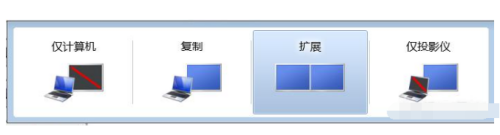
5. 模拟两台电脑独立工作
如果同一主机,两块显示屏。模拟两台电脑独立工作,那么需要安装虚拟机,比如Vmware和virtualbox等,并安装操作系统。工作时,打开虚拟机,并将其拖到第二块屏幕即可。
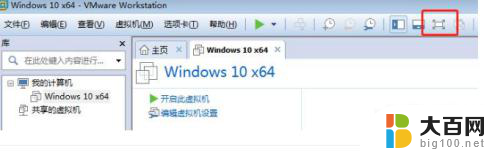
6.总之,双屏显示是电脑的基本功能,双屏显示可以很大程度上提高工作效率。如果电脑支持两个显示接口,大家不妨试一试。
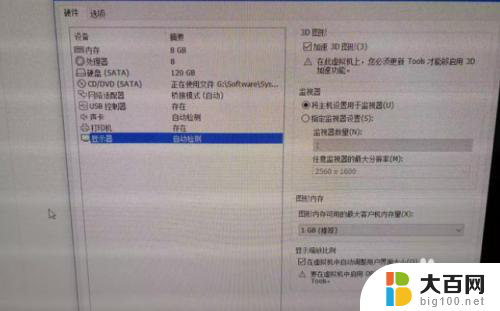
以上就是关于如何连接两个显示器的全部内容,如果有遇到相同情况的用户,可以按照小编的方法来解决。
主机怎么连两个显示器 主机怎么连接两台显示器相关教程
- 一台主机分2个显示器独立操作 如何实现一台主机连接两台显示器单独工作
- 两台主机怎么用一个显示器 两台电脑主机同时共享一个显示器的方法
- 两个主机接一个显示器 两台电脑主机如何共享一个显示器
- 电脑接两个显示器能分开操作吗 一台主机连接两台显示器设置方法
- 主机和显示器怎么分开 怎样让主机同时连接两个显示器分开工作
- 可以两个主机共用一个显示器吗 如何实现多台电脑主机轮流使用一个显示器
- 台式机两个显示器连接 台式电脑如何同时连接两个显示屏
- 如何让一台电脑连接两个显示器 一台电脑连接两个显示器设置
- 电脑怎么连接第二个显示器 电脑连接两个显示器的步骤
- 电脑怎么设置双显示器 怎么连接两个显示器到一台电脑
- 苹果进windows系统 Mac 双系统如何使用 Option 键切换
- win开机不显示桌面 电脑开机后黑屏无法显示桌面解决方法
- windows nginx自动启动 Windows环境下Nginx开机自启动实现方法
- winds自动更新关闭 笔记本电脑关闭自动更新方法
- 怎样把windows更新关闭 笔记本电脑如何关闭自动更新
- windows怎么把软件删干净 如何在笔记本上彻底删除软件
电脑教程推荐